[Hướng Dẫn] Cách Chuyển File Word Sang PDF Nhanh Chóng, Dễ Dàng
Bạn muốn chuyển file Word sang PDF để giữ định dạng chuẩn khi chia sẻ? Bài viết này hướng dẫn các cách chuyển file Word sang PDF bằng phần mềm, công cụ online và Google Docs nhanh, chuẩn, không lỗi font.
[Hướng Dẫn] Cách Chuyển File Word Sang PDF Nhanh Chóng, Dễ Dàng

1. Vì sao nên chuyển file Word sang PDF?
File Word (đuôi .doc hoặc .docx) rất tiện để soạn thảo và chỉnh sửa, nhưng khi chia sẻ thì dễ bị lỗi định dạng do máy người nhận khác font hoặc phiên bản phần mềm. Vì vậy, chuyển sang định dạng PDF giúp:
-
Giữ nguyên bố cục, font chữ, hình ảnh.
-
Bảo mật nội dung, hạn chế chỉnh sửa.
-
Dễ chia sẻ qua email hoặc đăng tải lên web.
2. Cách chuyển file Word sang PDF đơn giản nhất
2.1. Dùng Microsoft Word
Đây là cách nhanh nhất nếu bạn đang dùng Word 2010 trở lên.
Cách làm:
-
Mở file Word cần chuyển.
-
Vào File > Save As (hoặc nhấn F12).
-
Trong mục Save as type, chọn PDF (*.pdf).
-
Đặt tên file, chọn vị trí lưu và bấm Save.
✅ Ưu điểm:
-
Không cần cài thêm phần mềm.
-
Giữ định dạng chuẩn.
2.2. Sử dụng công cụ online miễn phí
Nếu bạn không có Word, có thể dùng website chuyển Word sang PDF.
Một số công cụ phổ biến:
Cách làm:
-
Truy cập website.
-
Tải lên file Word.
-
Hệ thống tự động chuyển đổi, bạn chỉ cần tải file PDF về.
✅ Ưu điểm:
-
Miễn phí, nhanh chóng, không cần phần mềm.
❌ Lưu ý:
-
Không nên dùng với tài liệu bảo mật vì tải lên web có thể rủi ro.
2.3. Dùng Google Docs
Google Docs là giải pháp trực tuyến miễn phí, đặc biệt hữu ích nếu bạn dùng Gmail.
Cách làm:
-
Truy cập Google Drive.
-
Tải lên file Word.
-
Nhấn chuột phải > Mở bằng > Google Docs.
-
Sau khi mở, vào File > Download > PDF Document (.pdf).
✅ Ưu điểm:
-
Miễn phí, tiện dụng.
-
Không cần cài phần mềm.
3. Một số phần mềm hỗ trợ chuyển Word sang PDF khác
-
WPS Office: Giao diện giống Word, có thể chuyển sang PDF dễ dàng.
-
LibreOffice Writer: Miễn phí, hỗ trợ chuyển PDF.
-
PDFCreator: Tạo máy in ảo để in file thành PDF.
4. Lưu ý khi chuyển Word sang PDF
-
Kiểm tra lại định dạng sau khi chuyển.
-
Không nên dùng font lạ hoặc font không hỗ trợ Unicode để tránh lỗi.
-
Đặt tên file rõ ràng để dễ quản lý và tìm kiếm sau này.
5. Kết luận
Việc chuyển file Word sang PDF là thao tác cơ bản nhưng rất cần thiết trong công việc văn phòng, học tập và kinh doanh. Dù dùng Word, Google Docs hay công cụ online, bạn đều có thể thực hiện nhanh chóng chỉ trong vài bước đơn giản. Hãy chọn phương pháp phù hợp nhất với nhu cầu của bạn nhé!
chuyển file Word sang PDF, cách convert word sang pdf, word to pdf online, phần mềm chuyển word sang pdf, cách lưu word thành pdf, convert docx to pdf
Tin liên quan
- An toàn tài liệu và bảo mật dữ liệu bản cứng
- Báo giá văn phòng phẩm tổng hợp mới nhất của Tiên Tiến
- Các kích thước khổ giấy A0, A1, A2, A3, A4, A5,... B0, B1, B2,B3,B4,B5,.. thường dùng trong in ấn, văn phòng phẩm
- Cách chuyển hình ảnh sang Word nhanh chóng, chính xác , miễn phí, không cần cài đặt
- Công cụ hỗ trợ văn phòng và cách sử dụng tối ưu

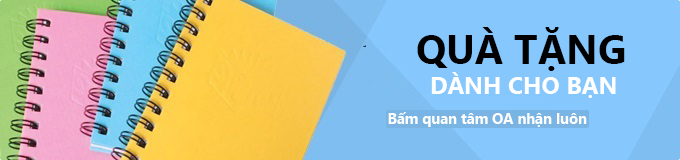


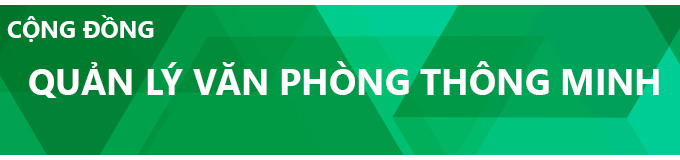
Không có bình luận nào cho bài viết.
Viết bình luận